Likviditetsstyrning Multicurrency Cash Pool
|
|
|
- Maj-Britt Sundberg
- för 7 år sedan
- Visningar:
Transkript
1 Motsvarande vägledningar för vänstermeny hittar du längre ner i dokumentet Allmänt Under Likviditetsstyrning i Business Online är det möjligt att hämta information om Cash Pool produkten, Multicurrency Cash Pool. För att komma till Likviditetsstyrning klickar du på Konton i Toppmenyn på startsidan i Business Online, därefter klickar du på Produktöversikt. Du kan se de olika menyerna på bilden nedan. Multicurrency Cash Pool När du i produktmenyn valt Multicurrency Cash Pool finner du under Produkt-ID det MCCP-konto du har behörighet till. I rullisten Belopp ska visas i kan du välja i vilken valuta belopp skall visas, som standard visas belopp i Cash Poolens basvaluta. Det är även möjligt att välja ett tidigare datum för att få en historisk översikt. Informationen är tillgänglig sex månader bakåt i tiden, inklusive innevarande månad. När du fyllt i önskade sökkriterier klickar du på Sök. Du kommer nu till en översiktsbild där du hittar information om MCCP-kontot. Här kan du utläsa information om beviljad kredit, saldo och disponibelt saldo. Observera att det saldo som ännu ej överförts från medlemskonton ingår i MCCP-kontots saldo. Du hittar även information om de olika valutamapparna. För valutamapparna visas eventuell limit, totald saldo i den aktuella valutan och totalt saldo i den valuta du har valt att belopp ska visas i.
2 Informationsikonen som tidvis förekommer i anslutning till en limit indikerar att täckningskontrollen är inaktiv och att den aktuella limiten inte kommer att följas. Du kan läsa mer om täckningskontroll i hjälpfunktionen på startsidan för Likviditetstyrning. För att visa de medlemskonton som är anslutna till MCCP-kontot klickar du på ytterligare sökkriterier och markerar rutan för Visa medlemskonton.
3 Genom att klicka på pilen till vänster om någon av valutamapparna får du tillgång till en lista över funktioner som du kan välja bland, t ex Räntesatshistorik och Transaktionsöversikt. Motsvarande funktionspil hittar du i anslutning till respektive medlemskonton. Hjälp Genomgående i Likviditetsstyrningsmodulen finns en hjälpfunktion. Klicka på frågetecknet överst i högra hörnet av bilden för att se sidhjälpen och välj därefter det ämne som du vill veta mer om. Meny Genom att klicka på menyn högst upp i högra hörnet av bilden kan du välja mellan att skriva ut informationen eller att exportera den till ett kalkylprogram.
4 Vägledning med vänstermeny Allmänt Under Likviditetsstyrning i Business Online är det möjligt att hämta information om Cash Pool produkten, Multicurrency Cash Pool. För att komma till Likviditetsstyrning klickar du på Konton i vänstermenyn på startsidan i Business Online, därefter klickar du på Likviditetsstyrning. Du kan se de olika menyerna på bilden nedan. Multicurrency Cash Pool När du i produktmenyn valt Multicurrency Cash Pool finner du under Produkt-ID det MCCP-konto du har behörighet till. I rullisten Belopp ska visas i kan du välja i vilken valuta belopp skall visas, som standard visas belopp i Cash Poolens basvaluta. Det är även möjligt att välja ett tidigare datum för att få en historisk översikt. Informationen är tillgänglig sex månader bakåt i tiden, inklusive innevarande månad. När du fyllt i önskade sökkriterier klickar du på Sök. Du kommer nu till en översiktsbild där du hittar information om MCCP-kontot. Här kan du utläsa information om beviljad kredit, saldo och disponibelt saldo. Observera att det saldo som ännu ej överförts från medlemskonton ingår i MCCP-kontots saldo. Du hittar även information om de olika valutamapparna. För valutamapparna visas eventuell limit, totald saldo i den aktuella valutan och totalt saldo i den valuta du har valt att belopp ska visas i.
5 Informationsikonen som tidvis förekommer i anslutning till en limit indikerar att täckningskontrollen är inaktiv och att den aktuella limiten inte kommer att följas. Du kan läsa mer om täckningskontroll i hjälpfunktionen på startsidan för Likviditetstyrning. För att visa de medlemskonton som är anslutna till MCCP-kontot klickar du på ytterligare sökkriterier och markerar rutan för Visa medlemskonton.
6 Genom att klicka på pilen till vänster om någon av valutamapparna får du tillgång till en lista över funktioner som du kan välja bland, t ex Räntesatshistorik och Transaktionsöversikt. Motsvarande funktionsmeny hittar du i anslutning till respektive medlemskonton. Hjälp Genomgående i Likviditetsstyrningsmodulen finns en hjälpfunktion. Klicka på frågetecknet överst i högra hörnet av bilden för att se sidhjälpen och välj därefter det ämne som du vill veta mer om. Meny Genom att klicka på menyn högst upp i högra hörnet av bilden kan du välja mellan att skriva ut informationen eller att exportera den till ett kalkylprogram. Relaterade ämnen: Business Online - Generellt Cash Pool Zero Balancing Cash Pool Single Legal Account Kontoöversikt Transaktionsöversikt Saldo- och räntehistorik Till kalkylprogram
Likviditetsstyrning Cash Pool Zero Balancing
 Allmänt Under Likviditetsstyrning i Business Online är det möjligt att hämta information om Cash Pool produkten, Cash Pool - Zero Balancing. Det är även möjligt att uppdatera och godkänna limiter och räntesatser
Allmänt Under Likviditetsstyrning i Business Online är det möjligt att hämta information om Cash Pool produkten, Cash Pool - Zero Balancing. Det är även möjligt att uppdatera och godkänna limiter och räntesatser
Likviditetsstyrning Cash Pool Single Legal Account
 Allmänt Under Likviditetsstyrning i Business Online är det möjligt att hämta information om Cash Pool produkten, Cash Pool Single Legal Account. Det är även möjligt att uppdatera och godkänna limiter och
Allmänt Under Likviditetsstyrning i Business Online är det möjligt att hämta information om Cash Pool produkten, Cash Pool Single Legal Account. Det är även möjligt att uppdatera och godkänna limiter och
Transaktionsöversikt. Motsvarande vägledningar för vänstermeny hittar du längre ner i dokumentet
 Motsvarande vägledningar för vänstermeny hittar du längre ner i dokumentet Generellt Transaktionsöversikten visar ett kontos transaktioner med tillhörande detaljer, t ex meddelanden. Du når Transaktionsöversikten
Motsvarande vägledningar för vänstermeny hittar du längre ner i dokumentet Generellt Transaktionsöversikten visar ett kontos transaktioner med tillhörande detaljer, t ex meddelanden. Du når Transaktionsöversikten
Lönelista. Motsvarande vägledningar för vänstermeny hittar du längre ner i dokumentet
 Motsvarande vägledningar för vänstermeny hittar du längre ner i dokumentet Generellt Lönelista använder du när du ska betala ut lön till flera mottagare samtidigt. På så sätt återanvänder du de registrerade
Motsvarande vägledningar för vänstermeny hittar du längre ner i dokumentet Generellt Lönelista använder du när du ska betala ut lön till flera mottagare samtidigt. På så sätt återanvänder du de registrerade
Motsvarande vägledningar för vänstermeny hittar du längre ner i dokumentet
 Motsvarande vägledningar för vänstermeny hittar du längre ner i dokumentet Generellt earkiv är ett elektronisk arkiv i Business Online. Med earkiv får du tillgång till de flesta dokument elektroniskt i
Motsvarande vägledningar för vänstermeny hittar du längre ner i dokumentet Generellt earkiv är ett elektronisk arkiv i Business Online. Med earkiv får du tillgång till de flesta dokument elektroniskt i
Betalningsöversikt. Motsvarande vägledningar för vänstermeny hittar du längre ner i dokumentet
 Motsvarande vägledningar för vänstermeny hittar du längre ner i dokumentet Generellt Information om registrerade och genomförda betalningar hittar du i Betalningsöversikt. För att komma till Betalningsöversikten
Motsvarande vägledningar för vänstermeny hittar du längre ner i dokumentet Generellt Information om registrerade och genomförda betalningar hittar du i Betalningsöversikt. För att komma till Betalningsöversikten
Business Online Generellt
 Motsvarande vägledningar för vänstermeny hittar du längre ner i dokumentet Menyn Du kan navigera i Business Online på flera olika sätt. Ingången till de olika funktionerna hittar du via toppmenyn. Genom
Motsvarande vägledningar för vänstermeny hittar du längre ner i dokumentet Menyn Du kan navigera i Business Online på flera olika sätt. Ingången till de olika funktionerna hittar du via toppmenyn. Genom
Inbetalningar. Motsvarande vägledningar för vänstermeny hittar du längre ner i dokumentet
 Motsvarande vägledningar för vänstermeny hittar du längre ner i dokumentet Elektronisk Insättningsuppgift (ELIN) Via funktionen Elektronisk Insättningsuppgift (ELIN) kan du länka dig till BGC för att se
Motsvarande vägledningar för vänstermeny hittar du längre ner i dokumentet Elektronisk Insättningsuppgift (ELIN) Via funktionen Elektronisk Insättningsuppgift (ELIN) kan du länka dig till BGC för att se
Mappar. Motsvarande vägledningar för vänstermeny hittar du längre ner i dokumentet
 Motsvarande vägledningar för vänstermeny hittar du längre ner i dokumentet Mappar Mappar används för att gruppera dina betalningar. I en mapp kan du blanda alla betalningstyper. Manuellt upprättade betalningar
Motsvarande vägledningar för vänstermeny hittar du längre ner i dokumentet Mappar Mappar används för att gruppera dina betalningar. I en mapp kan du blanda alla betalningstyper. Manuellt upprättade betalningar
Filregistrering. Motsvarande vägledningar för vänstermeny hittar du längre ner i dokumentet
 Motsvarande vägledningar för vänstermeny hittar du längre ner i dokumentet Generellt I Toppmenyn Filer har du möjlighet att bestämma var Business Online ska hämta de filer du sänder till banken, samt var
Motsvarande vägledningar för vänstermeny hittar du längre ner i dokumentet Generellt I Toppmenyn Filer har du möjlighet att bestämma var Business Online ska hämta de filer du sänder till banken, samt var
Administration generellt
 Administration generellt Motsvarande vägledningar för vänstermeny hittar du längre ner i dokumentet Generellt Med Business Online Administration kan du bl.a. registrera, ändra och ta bort användare beställa
Administration generellt Motsvarande vägledningar för vänstermeny hittar du längre ner i dokumentet Generellt Med Business Online Administration kan du bl.a. registrera, ändra och ta bort användare beställa
Statistik och rapporter
 Du kan skapa ett antal olika rapporter via modulerna Statistik och rapporter Företag eller Statistik och rapporter Koncern. I toppmenyn, under Övriga tjänster, hittar du den/de moduler som du har behörighet
Du kan skapa ett antal olika rapporter via modulerna Statistik och rapporter Företag eller Statistik och rapporter Koncern. I toppmenyn, under Övriga tjänster, hittar du den/de moduler som du har behörighet
kalkylprogram Motsvarande vägledningar för vänstermeny hittar du längre ner i dokumentet
 Motsvarande vägledningar för vänstermeny hittar du längre ner i dokumentet Överför data till kalkylprogram I vissa funktioner, t ex Transaktionsöversikt, Kontoöversikt, Saldo- och räntehistorik och Räntesatsförlopp
Motsvarande vägledningar för vänstermeny hittar du längre ner i dokumentet Överför data till kalkylprogram I vissa funktioner, t ex Transaktionsöversikt, Kontoöversikt, Saldo- och räntehistorik och Räntesatsförlopp
Collection Service Mottagarinformation
 Motsvarande vägledningar för vänstermeny hittar du längre ner i dokumentet Allmänt Mottagarinformation användes vid utskrift av fakturor via Collection Service. Grunduppgifter är den fasta text som skrivs
Motsvarande vägledningar för vänstermeny hittar du längre ner i dokumentet Allmänt Mottagarinformation användes vid utskrift av fakturor via Collection Service. Grunduppgifter är den fasta text som skrivs
Collection Service SEPA Direct Debit
 Motsvarande vägledningar för vänstermeny hittar du längre ner i dokumentet Förloppet hos SEPA Direct Debit Nedan ges en kort beskrivning om hur du skapar och godkänner en SEPA Direct Debet Betalningsorder
Motsvarande vägledningar för vänstermeny hittar du längre ner i dokumentet Förloppet hos SEPA Direct Debit Nedan ges en kort beskrivning om hur du skapar och godkänner en SEPA Direct Debet Betalningsorder
Kortavtalsadministratör. Med behörighet som Kortavtalsadministratör kan du se företagets och anslutna företags kortavtal.
 Generellt Kortavtalsadministratör I modulen Kort kan du som har behörighet administrera Företagets kort och se Kortavtal. För att få tillgång till Kortmodulen måste du ha ett Kortavtal med banken. När
Generellt Kortavtalsadministratör I modulen Kort kan du som har behörighet administrera Företagets kort och se Kortavtal. För att få tillgång till Kortmodulen måste du ha ett Kortavtal med banken. När
Godkänn betalningar Generellt Godkänn betalning vid registrering
 Generellt För att de betalningar du registrerat (se vägledning Registrera betalning) eller sänt in till banken via fil (se vägledning Filer till banken) ska expedieras måste de godkännas och, om betalningarna
Generellt För att de betalningar du registrerat (se vägledning Registrera betalning) eller sänt in till banken via fil (se vägledning Filer till banken) ska expedieras måste de godkännas och, om betalningarna
Filer från banken och filbeställning
 Motsvarande vägledningar för vänstermeny hittar du längre ner i dokumentet Generellt Du kan själv skapa beställningar av filer från banken i Skapa filbeställning. En översikt på beställningar som skapats
Motsvarande vägledningar för vänstermeny hittar du längre ner i dokumentet Generellt Du kan själv skapa beställningar av filer från banken i Skapa filbeställning. En översikt på beställningar som skapats
För att erhålla en notifiering måste du skapa en prenumeration i funktionen
 Generellt Nedan beskrivs funktionen Notifieringsservice i Business Online. I funktionen prenumererar du på olika notifieringar. Dokumentet innehåller följande: Information om var jag hittar Notifieringsservice
Generellt Nedan beskrivs funktionen Notifieringsservice i Business Online. I funktionen prenumererar du på olika notifieringar. Dokumentet innehåller följande: Information om var jag hittar Notifieringsservice
Collection Service Min första fordran
 Motsvarande vägledningar för vänstermeny hittar du längre ner i dokumentet Allmänt Nedan ges en kort beskrivning om hur du skapar och godkänner en fordran i Collection Service. 1. Skapa fordran/mappar
Motsvarande vägledningar för vänstermeny hittar du längre ner i dokumentet Allmänt Nedan ges en kort beskrivning om hur du skapar och godkänner en fordran i Collection Service. 1. Skapa fordran/mappar
Filer till banken - översikt
 Motsvarande vägledningar för vänstermeny hittar du längre ner i dokumentet Generellt I Business Online kan du skicka filer i bankgiroformat (LB, KI, AG samt Utlands-LB), e- fakturaformat eller i bankens
Motsvarande vägledningar för vänstermeny hittar du längre ner i dokumentet Generellt I Business Online kan du skicka filer i bankgiroformat (LB, KI, AG samt Utlands-LB), e- fakturaformat eller i bankens
Administration generellt
 Administration generellt Med Business Online Administration kan du bl.a. registrera, ändra och ta bort användare beställa ny Start-PIN beställa kodbox spärra användare lägga till och ändra användares åtkomst
Administration generellt Med Business Online Administration kan du bl.a. registrera, ändra och ta bort användare beställa ny Start-PIN beställa kodbox spärra användare lägga till och ändra användares åtkomst
Administration generellt
 Administration generellt Generellt Med Business Online Administration kan du bl.a. registrera, ändra och ta bort användare beställa ny Start-PIN beställa kodbox spärra användare lägga till och ändra användares
Administration generellt Generellt Med Business Online Administration kan du bl.a. registrera, ändra och ta bort användare beställa ny Start-PIN beställa kodbox spärra användare lägga till och ändra användares
Förfrågan utlandsbetalningar
 Förfrågan utlandsbetalningar Introduktion Förfrågan på en utlandsbetalning kan göras i Business Online. Genom att använda funktionen Förfrågan kan du begära en förfrågan på både överföring till utlandet
Förfrågan utlandsbetalningar Introduktion Förfrågan på en utlandsbetalning kan göras i Business Online. Genom att använda funktionen Förfrågan kan du begära en förfrågan på både överföring till utlandet
Business Online Generellt
 Menyn Du kan navigera i Business Online på flera olika sätt. Ingången till de olika funktionerna hittar du via toppmenyn. Genom att klicka på menyn fälls de tillhörande undermenyerna ut. Du kan bara se
Menyn Du kan navigera i Business Online på flera olika sätt. Ingången till de olika funktionerna hittar du via toppmenyn. Genom att klicka på menyn fälls de tillhörande undermenyerna ut. Du kan bara se
Administration generellt
 Administration generellt Med Business Online Administration kan du bl.a. registrera, ändra och ta bort användare beställa ny Start-PIN beställa kodbox spärra användare lägga till och ändra användares åtkomst
Administration generellt Med Business Online Administration kan du bl.a. registrera, ändra och ta bort användare beställa ny Start-PIN beställa kodbox spärra användare lägga till och ändra användares åtkomst
Ändra användare. Här är en kort vägledning till hur du ändrar en användare i Business Online
 ÄNDRA ANVÄNDARE Ändra användare Här är en kort vägledning till hur du ändrar en användare i Business Online För att ändra en användare ska du gå in via Administration --> Användaröversikt Alla användarnamn
ÄNDRA ANVÄNDARE Ändra användare Här är en kort vägledning till hur du ändrar en användare i Business Online För att ändra en användare ska du gå in via Administration --> Användaröversikt Alla användarnamn
Så här hanterar du dina betalningar online AMERICANEXPRESS.SE/AFFARSPARTNERS
 Så här hanterar du dina betalningar online AMERICANEXPRESS.SE/AFFARSPARTNERS Hantera dina betalningar online: I den här guiden förklarar vi hur du som Affärspartner kan hantera dina betalningar online.
Så här hanterar du dina betalningar online AMERICANEXPRESS.SE/AFFARSPARTNERS Hantera dina betalningar online: I den här guiden förklarar vi hur du som Affärspartner kan hantera dina betalningar online.
B = Bokad tid. T = Tillfälligt bokad tid. L = Ledig tid. X = Spärrad tid
 3 Elev När eleven har loggat in får eleven upp denna bild, ett schema över sin lärares körtider och en gul meny som visas högst upp. Här nedan, under funktionsbeskrivning, kommer alla funktioner som eleven
3 Elev När eleven har loggat in får eleven upp denna bild, ett schema över sin lärares körtider och en gul meny som visas högst upp. Här nedan, under funktionsbeskrivning, kommer alla funktioner som eleven
Licenser Nya licensmodulen
 Licenser Nya licensmodulen Personlicenser Omregistrering (om personen har haft licens via IdrottOnline tidigare) Gå in i licensmodulen genom att klicka på Licenser i toppmenyn. Klicka sedan på Personlicenser.
Licenser Nya licensmodulen Personlicenser Omregistrering (om personen har haft licens via IdrottOnline tidigare) Gå in i licensmodulen genom att klicka på Licenser i toppmenyn. Klicka sedan på Personlicenser.
Frågor & svar Smartbank
 Frågor & svar Smartbank Smartbank få stenkoll på din vardagsekonomi Med Sveriges första Smartbank får du automatiskt koll på alla dina transaktioner varje månad. Och hjälp att förbättra din ekonomi så
Frågor & svar Smartbank Smartbank få stenkoll på din vardagsekonomi Med Sveriges första Smartbank får du automatiskt koll på alla dina transaktioner varje månad. Och hjälp att förbättra din ekonomi så
Lathund. Bankkort Business i Internetbanken Företag
 Lathund Bankkort Business i Internetbanken Företag Innehållsförteckning. Bankkort Business i Internetbanken..... Visa Kortöversikt..... Visa kortransaktioner... 4.3. Ändra uppgifter Företagskort... 4.
Lathund Bankkort Business i Internetbanken Företag Innehållsförteckning. Bankkort Business i Internetbanken..... Visa Kortöversikt..... Visa kortransaktioner... 4.3. Ändra uppgifter Företagskort... 4.
Administration - Skapa och administrera användare. Din roll som administratör 1. Meny och huvudfunktioner 2-4. Skapa en användare...
 myschenker.se Administration - Skapa och administrera användare Din roll som administratör 1 Meny och huvudfunktioner 2-4 Skapa en användare.... 5-8 Lägga till/ta bort kundnummer och e-tjänster för användare..
myschenker.se Administration - Skapa och administrera användare Din roll som administratör 1 Meny och huvudfunktioner 2-4 Skapa en användare.... 5-8 Lägga till/ta bort kundnummer och e-tjänster för användare..
Personnummer och namn i denna manual är fiktiva.
 För att logga in i BER krävs det att du är upplagd som användare i BER. Mer information och blankett hittar du på länken här Du behöver också ett Bank-id för att kunna logga in Länk till BER https://barnochelevregistret.stockholm.se
För att logga in i BER krävs det att du är upplagd som användare i BER. Mer information och blankett hittar du på länken här Du behöver också ett Bank-id för att kunna logga in Länk till BER https://barnochelevregistret.stockholm.se
Licenser Nya licensmodulen
 Licenser Nya licensmodulen Personlicenser Omregistrering (om personen har haft licens via IdrottOnline tidigare) Gå in i licensmodulen genom att klicka på Licenser i toppmenyn. Klicka sedan på Personlicenser.
Licenser Nya licensmodulen Personlicenser Omregistrering (om personen har haft licens via IdrottOnline tidigare) Gå in i licensmodulen genom att klicka på Licenser i toppmenyn. Klicka sedan på Personlicenser.
Välkommen till Payson! Det här är en guide som beskriver hur du använder ditt PaysonKonto på bästa sätt. PAYSON AB PAYSON.SE E-POST
 Välkommen till Payson! Det här är en guide som beskriver hur du använder ditt PaysonKonto på bästa sätt. PAYSON AB PAYSON.SE E-POST 08-470 94 00 Innehåll Klicka på en innehållsrubrik nedan för att hoppa
Välkommen till Payson! Det här är en guide som beskriver hur du använder ditt PaysonKonto på bästa sätt. PAYSON AB PAYSON.SE E-POST 08-470 94 00 Innehåll Klicka på en innehållsrubrik nedan för att hoppa
Skräddarsy din Handelsplattform Introduktion till SaxoTrader
 Skräddarsy din Handelsplattform Introduktion till SaxoTrader 2 INNEHÅLL 3 SKRÄDDARSY SAXOTRADER EFTER DINA INVESTERINGSBEHOV 4 BYGG DIN PERSONLIGA ARBETSYTA 5 UPPRÄTTA PRIS- OCH HANDELSMODUL 7 SKAPA EN
Skräddarsy din Handelsplattform Introduktion till SaxoTrader 2 INNEHÅLL 3 SKRÄDDARSY SAXOTRADER EFTER DINA INVESTERINGSBEHOV 4 BYGG DIN PERSONLIGA ARBETSYTA 5 UPPRÄTTA PRIS- OCH HANDELSMODUL 7 SKAPA EN
Nedan beskrivs betalningstyperna i Business Online vid landval Sverige, med gällande stopptider. Du kan välja mellan följande betalningstyper:
 Motsvarande vägledningar för vänstermeny hittar du längre ner i dokumentet Generellt Nedan beskrivs betalningstyperna i Business Online vid landval Sverige, med gällande stopptider. Du kan välja mellan
Motsvarande vägledningar för vänstermeny hittar du längre ner i dokumentet Generellt Nedan beskrivs betalningstyperna i Business Online vid landval Sverige, med gällande stopptider. Du kan välja mellan
Skräddarsy din handelsplattform. Introduktion till din SaxoWebTrader
 Skräddarsy din handelsplattform Introduktion till din SaxoWebTrader 2 INNEHÅLL 3 SKRÄDDARSY SAXOWEBTRADER EFTER DINA INVESTERINGSBEHOV 4 BYGG DIN PERSONLIGA ARBETSYTA 5 UPPRÄTTA PRIS- OCH HANDELSMODUL
Skräddarsy din handelsplattform Introduktion till din SaxoWebTrader 2 INNEHÅLL 3 SKRÄDDARSY SAXOWEBTRADER EFTER DINA INVESTERINGSBEHOV 4 BYGG DIN PERSONLIGA ARBETSYTA 5 UPPRÄTTA PRIS- OCH HANDELSMODUL
Kom igång med Smart Bokföring
 Innehåll Hogia-ID... 3 Guide - Smart - Registrera dina uppgifter... 4 Startsidan... 7 Guide 2 Bokföring... 8 Inställningar... 10 Organisation... 10 Kontoinställningar... 11 Bokföring... 12 Ingående balans...
Innehåll Hogia-ID... 3 Guide - Smart - Registrera dina uppgifter... 4 Startsidan... 7 Guide 2 Bokföring... 8 Inställningar... 10 Organisation... 10 Kontoinställningar... 11 Bokföring... 12 Ingående balans...
Användarguide till Corporate Netbank. Cash management-tjänster
 Användarguide till Corporate Netbank Cash management-tjänster Introduktion Den här guiden ger dig en överblick över de vanligaste Cash management-funktionerna i Corporate Netbank samt tips om hur applikationen
Användarguide till Corporate Netbank Cash management-tjänster Introduktion Den här guiden ger dig en överblick över de vanligaste Cash management-funktionerna i Corporate Netbank samt tips om hur applikationen
Handledning. Biträdessidan. Handledning till Biträdessidan, 2013 version 1.0 : 2014-11-03
 Handledning Biträdessidan Innehåll 1 Inledning... 3 2 Logga in/ut på biträdessidan... 4 2.1 Logga in på biträdessidan... 4 2.2 Logga ut från biträdessidan... 5 3 Biträdets administration av assistenter...
Handledning Biträdessidan Innehåll 1 Inledning... 3 2 Logga in/ut på biträdessidan... 4 2.1 Logga in på biträdessidan... 4 2.2 Logga ut från biträdessidan... 5 3 Biträdets administration av assistenter...
SÅ HANTERAR DU BEHÖRIGHETER I INTERNETBANKEN. 1.0 / Juni 2015
 SÅ HANTERAR DU BEHÖRIGHETER I INTERNETBANKEN 1.0 / Juni 2015 Hantera behörigheter i internetbanken Nu är det enklare för dig som företagare att administrera olika användares behörigheter i internetbanken.
SÅ HANTERAR DU BEHÖRIGHETER I INTERNETBANKEN 1.0 / Juni 2015 Hantera behörigheter i internetbanken Nu är det enklare för dig som företagare att administrera olika användares behörigheter i internetbanken.
Handledning. Biträdessidan - E-tjänst för offentliga biträden. Handledning till Biträdessidan, 2017 version 1.4 :
 Handledning Biträdessidan - E-tjänst för offentliga biträden Handledning till Biträdessidan, 2017 version 1.4 : 2017-06-13 Innehåll 1 Inledning... 3 2 Logga in/ut på biträdessidan... 3 2.1 Logga in på
Handledning Biträdessidan - E-tjänst för offentliga biträden Handledning till Biträdessidan, 2017 version 1.4 : 2017-06-13 Innehåll 1 Inledning... 3 2 Logga in/ut på biträdessidan... 3 2.1 Logga in på
Heroma användarmanual Självservice i nya webben
 Heroma användarmanual Självservice i nya webben Logga in i Självservice Logga in med ditt vanliga användarnamn och lösenord och klicka på Logga in. Har du glömt ditt lösenord klickar du på Glömt ditt lösenord?
Heroma användarmanual Självservice i nya webben Logga in i Självservice Logga in med ditt vanliga användarnamn och lösenord och klicka på Logga in. Har du glömt ditt lösenord klickar du på Glömt ditt lösenord?
Kom igång med Riksbyggen Kundwebb
 Kom igång med Riksbyggen Kundwebb På din nya kundwebb får du tillgång till information, hjälp och uppgifter kopplat till ditt boende samt en rad olika verktyg som underlättar i kommunikationen med Riksbyggen.
Kom igång med Riksbyggen Kundwebb På din nya kundwebb får du tillgång till information, hjälp och uppgifter kopplat till ditt boende samt en rad olika verktyg som underlättar i kommunikationen med Riksbyggen.
Lathund för chefer Rekryteringssystemet ReachMee. Senast reviderad
 Lathund för chefer Rekryteringssystemet ReachMee Senast reviderad 2018-06-11 INNEHÅLL 1. INLOGGNING... 3 1.1 Ändra lösenord och kontrollera användaruppgifter... 3 2. REKRYTERINGSÄRENDE... 3 2.1 Översikt...
Lathund för chefer Rekryteringssystemet ReachMee Senast reviderad 2018-06-11 INNEHÅLL 1. INLOGGNING... 3 1.1 Ändra lösenord och kontrollera användaruppgifter... 3 2. REKRYTERINGSÄRENDE... 3 2.1 Översikt...
Frågor & svar Smartbank
 Frågor & svar Smartbank Smartbank få stenkoll på din vardagsekonomi Med Sveriges första Smartbank får du automatiskt koll på alla dina transaktioner varje månad. Och hjälp att förbättra din ekonomi så
Frågor & svar Smartbank Smartbank få stenkoll på din vardagsekonomi Med Sveriges första Smartbank får du automatiskt koll på alla dina transaktioner varje månad. Och hjälp att förbättra din ekonomi så
MANUAL BISNODE NORDIC BUSINESS MONITOR
 MANUAL BISNODE NORDIC BUSINESS MONITOR 1 November 2016 2016-11-01 1.0 Innehållsförteckning Innehållsförteckning... 1 Inledning... 2 In- och utloggning... 3 Personliga inställningar i Bisnode Kredit...
MANUAL BISNODE NORDIC BUSINESS MONITOR 1 November 2016 2016-11-01 1.0 Innehållsförteckning Innehållsförteckning... 1 Inledning... 2 In- och utloggning... 3 Personliga inställningar i Bisnode Kredit...
Minimanual för Baltzaranvändare, ABF
 Minimanual för Baltzaranvändare, ABF Inloggning i Baltzar Öppna Baltzar via Internet Explorer i Citrix Klicka på ikonen för Internet Explorer i Citrix Via Startsidan väljer du Baltzar 5 Du hamnar nu i
Minimanual för Baltzaranvändare, ABF Inloggning i Baltzar Öppna Baltzar via Internet Explorer i Citrix Klicka på ikonen för Internet Explorer i Citrix Via Startsidan väljer du Baltzar 5 Du hamnar nu i
MARKNADSPLATSEN 2.0. Lathund för attestanter. Sammanfattning Instruktioner om hur du attesterar i Marknadsplatsen 2.0
 Lathund för attestanter Sammanfattning Instruktioner om hur du attesterar i Marknadsplatsen 2.0 Charlotte Dahlqvist Charlotte.dahlqvist@vgregion.se Innehåll Introduktion... 2 Attestantens ansvar... 2 Inloggning
Lathund för attestanter Sammanfattning Instruktioner om hur du attesterar i Marknadsplatsen 2.0 Charlotte Dahlqvist Charlotte.dahlqvist@vgregion.se Innehåll Introduktion... 2 Attestantens ansvar... 2 Inloggning
Inloggning och hitta till dina sidor
 Lathund ibfborlange.se Detta är en enklare lathund framtagen för redaktörer på ibfborlange.se som har behov av att kunna redigera enklare information på sitt lags sida samt andra funktioner runt Idrottonline.
Lathund ibfborlange.se Detta är en enklare lathund framtagen för redaktörer på ibfborlange.se som har behov av att kunna redigera enklare information på sitt lags sida samt andra funktioner runt Idrottonline.
Lathund Slutattestant. Agresso Self Service
 Lathund Slutattestant Agresso Self Service Sidan 2/15 Innehållsförteckning 1. Inloggning 3 2. Startsida 5 Mina uppgifter 5 Rapporter 5 Inköp 5 Alternativ 6 3. Slutattestering av fakturor 6 Åtgärdsknappar
Lathund Slutattestant Agresso Self Service Sidan 2/15 Innehållsförteckning 1. Inloggning 3 2. Startsida 5 Mina uppgifter 5 Rapporter 5 Inköp 5 Alternativ 6 3. Slutattestering av fakturor 6 Åtgärdsknappar
Manual för hantering av abonnemang från Natur & Kultur
 Manual för hantering av abonnemang från Natur & Kultur Uppdaterat 2016-06-03 1 Manual för hantering av abonnemang från Natur & Kultur... 1 Inledning... 3 Registrera dig... 3 Logga in... 5 Federerad inloggning...
Manual för hantering av abonnemang från Natur & Kultur Uppdaterat 2016-06-03 1 Manual för hantering av abonnemang från Natur & Kultur... 1 Inledning... 3 Registrera dig... 3 Logga in... 5 Federerad inloggning...
Skolplattformens pedagogiska verktyg och startsida en guide
 Skolplattformens pedagogiska verktyg och startsida en guide För elever på grundskolan. Skolplattformen på en dator stockholm.se Innehåll Vad är Skolplattformen? 3 Att logga in 3 Skolplattformens startsida
Skolplattformens pedagogiska verktyg och startsida en guide För elever på grundskolan. Skolplattformen på en dator stockholm.se Innehåll Vad är Skolplattformen? 3 Att logga in 3 Skolplattformens startsida
För att kunna använda denna funktion måste du först lägga upp några konton med speciella funktioner.
 Valutakonton Valutakonton är till för att du ska kunna hålla reda på hur mycket av en valuta du har använt. Du anger då ett internkonto i 9000 serien (internkonton). Sedan kan du lägga upp ett tillgångskonto
Valutakonton Valutakonton är till för att du ska kunna hålla reda på hur mycket av en valuta du har använt. Du anger då ett internkonto i 9000 serien (internkonton). Sedan kan du lägga upp ett tillgångskonto
Registrera betalning. Motsvarande vägledningar för vänstermeny hittar du längre ner i dokumentet
 Motsvarande vägledningar för vänstermeny hittar du längre ner i dokumentet Generellt För att komma till bilden Registrera betalning går du till Toppmeny och Betalningarkan du använda Välj om du vill att
Motsvarande vägledningar för vänstermeny hittar du längre ner i dokumentet Generellt För att komma till bilden Registrera betalning går du till Toppmeny och Betalningarkan du använda Välj om du vill att
Manual Feriearbetande ungdomar. Självservice HR/Lön för ferieanställda ungdomar
 Manual Feriearbetande ungdomar Självservice HR/Lön för ferieanställda ungdomar Logga in via mobil Gå via mobilens webbläsare och skriv i adressen Pmobile.soltakab.se Logga in med ditt AA-nummer och lösenord.
Manual Feriearbetande ungdomar Självservice HR/Lön för ferieanställda ungdomar Logga in via mobil Gå via mobilens webbläsare och skriv i adressen Pmobile.soltakab.se Logga in med ditt AA-nummer och lösenord.
Lifecare - SIP Öppenvårdsprocessen
 Lifecare - SIP Öppenvårdsprocessen Lifecare SIP Öppenvårdsprocessen Samordnad individuell plan Ansvarig: Att en samordnad individuell plan utformas är ett gemensamt ansvar för de aktörer som företräder
Lifecare - SIP Öppenvårdsprocessen Lifecare SIP Öppenvårdsprocessen Samordnad individuell plan Ansvarig: Att en samordnad individuell plan utformas är ett gemensamt ansvar för de aktörer som företräder
Smart Service Manual - Kundportal. Document id: Date: 28 Nov 2012 Version: 0.9
 - Kundportal Document id: 201205091-022-029 Date: 28 Nov 2012 Version: 0.9 201205091 Martin Pettersson 2 / 18 Innehållsförteckning INNEHÅLLSFÖRTECKNING... 2 INTRODUKTION... 3 Syfte... 3 Omfattning... 3
- Kundportal Document id: 201205091-022-029 Date: 28 Nov 2012 Version: 0.9 201205091 Martin Pettersson 2 / 18 Innehållsförteckning INNEHÅLLSFÖRTECKNING... 2 INTRODUKTION... 3 Syfte... 3 Omfattning... 3
Lathund Licensansökan för landhockey
 Svenska Landhockeyförbundet www.landhockey.nu Lathund Licensansökan för landhockey Uppdaterad 2014-12-30 1 Innehållsförteckning Information till föreningar angående licens och försäkring 3 Allmänt om licenser
Svenska Landhockeyförbundet www.landhockey.nu Lathund Licensansökan för landhockey Uppdaterad 2014-12-30 1 Innehållsförteckning Information till föreningar angående licens och försäkring 3 Allmänt om licenser
Manual för bokning. Under menyn kan ni se vilken sida ni befinner er på för stunden. Här finns även en länk till hjälpfilen (den ni läser just nu).
 Manual för bokning Översikt Överst på sidan visas en meny där ni kommer åt funktionerna på sidan. Klicka på Boka för att gå till bokningssidan eller Mitt konto för att se era personuppgifter, bokningar
Manual för bokning Översikt Överst på sidan visas en meny där ni kommer åt funktionerna på sidan. Klicka på Boka för att gå till bokningssidan eller Mitt konto för att se era personuppgifter, bokningar
E-postklienter och webbmail (flytt till Office365) Innehåll
 E-postklienter och webbmail (flytt till Office365) I detta dokument hittar du information om hur de vanligaste e-postklienterna påverkas i samband med flytten samt instruktioner för hur du ändrar e-postinställningarna
E-postklienter och webbmail (flytt till Office365) I detta dokument hittar du information om hur de vanligaste e-postklienterna påverkas i samband med flytten samt instruktioner för hur du ändrar e-postinställningarna
Rapporter på Valvets hemsida
 Logga in på Internet och gå till www.valvetab.se. Klicka på Logga in. Här kan du välja både att logga in för att hantera föreningens fakturor och att komma åt föreningens rapporter. 1 Du kommer då till
Logga in på Internet och gå till www.valvetab.se. Klicka på Logga in. Här kan du välja både att logga in för att hantera föreningens fakturor och att komma åt föreningens rapporter. 1 Du kommer då till
Handbok Hogia PBM - Personal Business Manager
 Handbok - Personal Business Manager Innehållsförteckning Vad är?... 2 Portalens uppbyggnad... 3 Övre meny... 3 pråk (Tilläggsmodul )... 3 Visningsläge... 6 Vänster meny... 6 PBM Portalyta... 6 Nyheter
Handbok - Personal Business Manager Innehållsförteckning Vad är?... 2 Portalens uppbyggnad... 3 Övre meny... 3 pråk (Tilläggsmodul )... 3 Visningsläge... 6 Vänster meny... 6 PBM Portalyta... 6 Nyheter
Användarmanual Insyn Sverige App Version 1.5.x
 Användarmanual Insyn Sverige App Version 1.5.x Vad är Insyn App? ipad App för läsning av de dokument som finns publicerade i Insyn på www.insynsverige.se. Stöd för anteckningar. Läsning Online och Offline.
Användarmanual Insyn Sverige App Version 1.5.x Vad är Insyn App? ipad App för läsning av de dokument som finns publicerade i Insyn på www.insynsverige.se. Stöd för anteckningar. Läsning Online och Offline.
Wordpress. Kom ihåg att spara sidan ofta, du sparar här. Skapa ny sida. + Nytt högst upp på sidan sida. Klistra in text lilla T
 Wordpress Om ni vill ha någonting på startsidan på www.heby.se eller på intranätet - skicka ett mail till webmaster@heby.se och skriv vad som ska läggas in på startsidan. Även om ni har behörighet så ska
Wordpress Om ni vill ha någonting på startsidan på www.heby.se eller på intranätet - skicka ett mail till webmaster@heby.se och skriv vad som ska läggas in på startsidan. Även om ni har behörighet så ska
Användarmanual. Visma TendSign Basic. Uppdaterad 2014-05-21. VISMA COMMERCE AB +46 13 47 47 500 tendsignsupport@visma.com www.tendsign.
 Användarmanual Visma TendSign Basic Uppdaterad 2014-05-21 VISMA COMMERCE AB +46 13 47 47 500 tendsignsupport@visma.com www.tendsign.com Innehållsförteckning Visma TendSign Basic 1. Navigering... 2 1.1
Användarmanual Visma TendSign Basic Uppdaterad 2014-05-21 VISMA COMMERCE AB +46 13 47 47 500 tendsignsupport@visma.com www.tendsign.com Innehållsförteckning Visma TendSign Basic 1. Navigering... 2 1.1
D A N SKE BANK L Ö N E T JÄNST
 Sida 1 av 6 Inledning I Danske Bank Lönetjänst kontrollerar ni löneutbetalningar och bemyndigar lönefiler via Business Online. Banken använder en underleverantör, Visma Enterprise AB (nedan kallad Visma),
Sida 1 av 6 Inledning I Danske Bank Lönetjänst kontrollerar ni löneutbetalningar och bemyndigar lönefiler via Business Online. Banken använder en underleverantör, Visma Enterprise AB (nedan kallad Visma),
Så här kommer du igång
 Så här kommer du igång Så skapar du klassrum...1 Lägg till elever i klassrummet... 2 Lägg till lärare i klassrummet... 5 Ändra klassrumsnamn eller ta bort klassrum... 6 Så får du överblick över klassrummet,
Så här kommer du igång Så skapar du klassrum...1 Lägg till elever i klassrummet... 2 Lägg till lärare i klassrummet... 5 Ändra klassrumsnamn eller ta bort klassrum... 6 Så får du överblick över klassrummet,
edwise Reviderad:
 1 edwise Reviderad: 20171116 Guide för dig som vårdnadshavare Ägare: PMC Lärportalen edwise används i Åstorps kommun på samtliga förskolor och grundskolor. För att kunna använda edwise måste du som vårdnadshavare
1 edwise Reviderad: 20171116 Guide för dig som vårdnadshavare Ägare: PMC Lärportalen edwise används i Åstorps kommun på samtliga förskolor och grundskolor. För att kunna använda edwise måste du som vårdnadshavare
Användarmanual för Lagledning.se
 Användarmanual för Lagledning.se Denna manual är avsedd för dig som en av TEM:s lagkunder och ska fungera som ett stöd när du använder vår tjänst. Innehåll Innehåll... 1 Logga in... 2 Första sidan... 3
Användarmanual för Lagledning.se Denna manual är avsedd för dig som en av TEM:s lagkunder och ska fungera som ett stöd när du använder vår tjänst. Innehåll Innehåll... 1 Logga in... 2 Första sidan... 3
Så fungerar Diskutera i Ping Pong
 Dokumentnamn lathund_diskussionsforum Datum Sida 21 juli 2011 1 / 5 Så fungerar Diskutera i Ping Pong Diskutera är aktivitetens forum för kommunikation mellan flera personer i utvalda grupper. Kommunikationen
Dokumentnamn lathund_diskussionsforum Datum Sida 21 juli 2011 1 / 5 Så fungerar Diskutera i Ping Pong Diskutera är aktivitetens forum för kommunikation mellan flera personer i utvalda grupper. Kommunikationen
Manual för attestering via nya webben
 Hogia Performance Management AB Manual för attestering via nya webben Hösten 2016 släpptes vår nya webbapplikation som är byggd i HTML5 och inte i Silverlight. Utseendet är lite förändrat men funktionerna
Hogia Performance Management AB Manual för attestering via nya webben Hösten 2016 släpptes vår nya webbapplikation som är byggd i HTML5 och inte i Silverlight. Utseendet är lite förändrat men funktionerna
ShowYourPics. Kom igång guide Alpha True Fiction Production AB Sveavägen 98, Stockholm
 ShowYourPics Kom igång guide Alpha 0.8.8 Under menyn längst upp till höger som är samma som ditt namn finner du: Mina konton: En lista med alla konton du har behörighet till. Egna inställningar: Ändra
ShowYourPics Kom igång guide Alpha 0.8.8 Under menyn längst upp till höger som är samma som ditt namn finner du: Mina konton: En lista med alla konton du har behörighet till. Egna inställningar: Ändra
Guide för ebas.svea.org
 Guide för ebas.svea.org Här är en guide för hur ni registerar ert medlemskap på ebas.svea.org. Innan ni går igenom den här guiden ska ni ha varit i kontakt med Sveriges elevråd - SVEAs kansli och fått
Guide för ebas.svea.org Här är en guide för hur ni registerar ert medlemskap på ebas.svea.org. Innan ni går igenom den här guiden ska ni ha varit i kontakt med Sveriges elevråd - SVEAs kansli och fått
Licenser Förbund. Inställningar
 Licenser Förbund Klicka på Licenser i toppmenyn. Du kommer då in på startsidan för licensmodulen. På startsidan kan man se licenser man har att behandla, godkända licenser där personen/laget blivit borttagen
Licenser Förbund Klicka på Licenser i toppmenyn. Du kommer då in på startsidan för licensmodulen. På startsidan kan man se licenser man har att behandla, godkända licenser där personen/laget blivit borttagen
Komma i gång manual. Tempus ID06 LITE
 Komma i gång manual Tempus ID06 LITE 1 Innehållsförteckning Komma igång... 3 Logga in som administrator... 7 Administratormeny... 9 Nya arbetstagare... 10 Närvaro Status... 13 Närvaro... 13 Arbetsgivarelista...
Komma i gång manual Tempus ID06 LITE 1 Innehållsförteckning Komma igång... 3 Logga in som administrator... 7 Administratormeny... 9 Nya arbetstagare... 10 Närvaro Status... 13 Närvaro... 13 Arbetsgivarelista...
3. Skapa sida 5. Hitta innehåll 6. Meny 7. Användare
 3. Skapa sida 5. Hitta innehåll 6. Meny 7. Användare 2 Så här skapar du en ny sida. Mycket av informationen nedan kan tillämpas på skapandet av andra typer av innehåll, till exempel nyheter, blogginlägg,
3. Skapa sida 5. Hitta innehåll 6. Meny 7. Användare 2 Så här skapar du en ny sida. Mycket av informationen nedan kan tillämpas på skapandet av andra typer av innehåll, till exempel nyheter, blogginlägg,
Gör pdfdokument bläddringsbara
 PROFFSIGA PDF:ER PÅ WEBBEN Gör pdfdokument bläddringsbara Ge pdf-dokument den uppmärksamhet de förtjänar genom att lägga dem på internet och göra dem lättare att läsa med en bläddringsfunktion. ÖVERSIKT
PROFFSIGA PDF:ER PÅ WEBBEN Gör pdfdokument bläddringsbara Ge pdf-dokument den uppmärksamhet de förtjänar genom att lägga dem på internet och göra dem lättare att läsa med en bläddringsfunktion. ÖVERSIKT
Manual. Registrera i Kvalitetsregister PsykosR
 Manual Registrera i Kvalitetsregister PsykosR 2017-09-20 Innan du börjar Förutsättningar For att logga in behöver du: Ett giltigt SITHS-kort (Tjänste-ID) En dator med kortläsare Vara upplagd som användare/rapportör
Manual Registrera i Kvalitetsregister PsykosR 2017-09-20 Innan du börjar Förutsättningar For att logga in behöver du: Ett giltigt SITHS-kort (Tjänste-ID) En dator med kortläsare Vara upplagd som användare/rapportör
Heroma app MinTid Användarmanual
 1 (37) Heroma 2018.2 cgi.com Innehållsförteckning... 1 Innehållsförteckning... 2 1.1 Hämta MinTid... 3 1.2 Logga in... 4 1.2.1 Nytt tillfälligt lösenord via e-post... 5 1.3 Navigering... 6 1.4 Startsida...
1 (37) Heroma 2018.2 cgi.com Innehållsförteckning... 1 Innehållsförteckning... 2 1.1 Hämta MinTid... 3 1.2 Logga in... 4 1.2.1 Nytt tillfälligt lösenord via e-post... 5 1.3 Navigering... 6 1.4 Startsida...
Enkla steg-för-steg guider. Användarguide. Nordeas Mobilbank
 Enkla steg-för-steg guider Användarguide Nordeas Mobilbank Varför ska jag välja digitala tjänster? Idag kan nästan allt göras digitalt och vi använder internet för många olika typer av tjänster. Digitala
Enkla steg-för-steg guider Användarguide Nordeas Mobilbank Varför ska jag välja digitala tjänster? Idag kan nästan allt göras digitalt och vi använder internet för många olika typer av tjänster. Digitala
TIS-Web startguide 3.6. TIS-Web Startguide
 TIS-Web Startguide Den här guiden hjälper dig komma igång med de vanligaste funktionerna i TIS-Web, ladda upp data och utvärdering av färdskrivardata. För mer detaljerad information se manualerna som finns
TIS-Web Startguide Den här guiden hjälper dig komma igång med de vanligaste funktionerna i TIS-Web, ladda upp data och utvärdering av färdskrivardata. För mer detaljerad information se manualerna som finns
För att kunna använda denna funktion måste du först lägga upp några konton med speciella funktioner.
 Valutakonton Valutakonton är till för att du ska kunna hålla reda på hur mycket av en valuta du har använt. Du anger då ett internkonto i 9000 serien (internkonton). Sedan kan du lägga upp ett tillgångskonto
Valutakonton Valutakonton är till för att du ska kunna hålla reda på hur mycket av en valuta du har använt. Du anger då ett internkonto i 9000 serien (internkonton). Sedan kan du lägga upp ett tillgångskonto
MARKNADSPLATSEN 2.0. Lathund för fakturagranskare. Sammanfattning Instruktioner om hur du granskar fakturor i Marknadsplatsen 2.0
 Lathund för fakturagranskare Sammanfattning Instruktioner om hur du granskar fakturor i Marknadsplatsen 2.0 Charlotte Dahlqvist charlotte.dahlqvist@vgregion.se Innehåll Introduktion... 2 Granskarens roll...
Lathund för fakturagranskare Sammanfattning Instruktioner om hur du granskar fakturor i Marknadsplatsen 2.0 Charlotte Dahlqvist charlotte.dahlqvist@vgregion.se Innehåll Introduktion... 2 Granskarens roll...
Manual för. elektronisk fakturahantering AGRESSO EFH
 Manual för elektronisk fakturahantering AGRESSO EFH Version 7 Versionshantering Ändrad av Version Kommentar Datum Helena Hellqvist 1 Dokument skapat 2009-04-16 Jenny Eliasson Teesalu 2 Rättningar 2009-04-28
Manual för elektronisk fakturahantering AGRESSO EFH Version 7 Versionshantering Ändrad av Version Kommentar Datum Helena Hellqvist 1 Dokument skapat 2009-04-16 Jenny Eliasson Teesalu 2 Rättningar 2009-04-28
Manager för ett gruppkonto i Widgit Online funktionsverket
 Manager för ett gruppkonto i Widgit Online funktionsverket Gruppkonto i Widgit Online Ett gruppkonto i Widgit Online innebär att flera användare tillsammans ingår i en gemensam grupp där man kan dela material
Manager för ett gruppkonto i Widgit Online funktionsverket Gruppkonto i Widgit Online Ett gruppkonto i Widgit Online innebär att flera användare tillsammans ingår i en gemensam grupp där man kan dela material
Nyheterna i Visma Tendsign 4.0
 Användarmanual Nyheterna i Visma Tendsign 4.0 Uppdaterad 2014-05-21 VISMA COMMERCE AB +46 13 47 47 500 tendsignsupport@visma.com www.tendsign.com Innehållsförteckning 1. Visma TendSign 4.0... 2 2. Grafiskt
Användarmanual Nyheterna i Visma Tendsign 4.0 Uppdaterad 2014-05-21 VISMA COMMERCE AB +46 13 47 47 500 tendsignsupport@visma.com www.tendsign.com Innehållsförteckning 1. Visma TendSign 4.0... 2 2. Grafiskt
Manual: Organisation/användare, utbildningsanordnare 2014. Mina sidor. Manual: Organisation/Användare Utbildningsanordnare 1(10)
 Mina sidor Manual: Organisation/Användare Utbildningsanordnare 1(10) Organisation och användare Den här manualen vänder sig till dig som är behörig att redigera användarkontot på Mina sidor. Din organisation
Mina sidor Manual: Organisation/Användare Utbildningsanordnare 1(10) Organisation och användare Den här manualen vänder sig till dig som är behörig att redigera användarkontot på Mina sidor. Din organisation
Grundkurs. för. OPTO Web
 Grundkurs för OPTO Web Innehållsförteckning 1. Logga in i OPTO... 1 2. Huvudmeny i OPTO... 2 3. Postlådan... 3 3.1 INFORMATIONSFLIKEN... 4 3.2 KONTERINGSFLIKEN... 5 3.3 MEDDELANDEFLIKEN... 6 3.4 FLÖDESFLIKEN...
Grundkurs för OPTO Web Innehållsförteckning 1. Logga in i OPTO... 1 2. Huvudmeny i OPTO... 2 3. Postlådan... 3 3.1 INFORMATIONSFLIKEN... 4 3.2 KONTERINGSFLIKEN... 5 3.3 MEDDELANDEFLIKEN... 6 3.4 FLÖDESFLIKEN...
Så här kommer du igång
 Så här kommer du igång Så skapar du klassrum...1 Lägg till elever i klassrummet... 2 Lägg till lärare i klassrummet... 5 Ändra klassrumsnamn eller ta bort klassrum... 6 Så får du överblick över klassrummet,
Så här kommer du igång Så skapar du klassrum...1 Lägg till elever i klassrummet... 2 Lägg till lärare i klassrummet... 5 Ändra klassrumsnamn eller ta bort klassrum... 6 Så får du överblick över klassrummet,
ShowYourPics. Kom igång guide Alpha 0.8.3. True Fiction P roduction AB Sveavägen 98, 113 50 Stockholm info@truefiction.se www.truefiction.
 ShowYourPics Kom igång guide Alpha 0.8.3 Under menyn längst upp till höger som är samma som ditt namn finner du: Mina konton: En lista med alla konton du har behörighet till. Egna inställningar: Ä ndra
ShowYourPics Kom igång guide Alpha 0.8.3 Under menyn längst upp till höger som är samma som ditt namn finner du: Mina konton: En lista med alla konton du har behörighet till. Egna inställningar: Ä ndra
ANVISNING FÖR E-POST
 ANVISNING FÖR E-POST KONFIGURERING AV E-POST I OUTLOOK 2007 Senast uppdaterad/sparad 2008-09-18 1 SKAPA NYTT KONTO För att skapa ett konto i Outlook 2007, följ punkterna i denna guide. 1. I menyn Verktyg
ANVISNING FÖR E-POST KONFIGURERING AV E-POST I OUTLOOK 2007 Senast uppdaterad/sparad 2008-09-18 1 SKAPA NYTT KONTO För att skapa ett konto i Outlook 2007, följ punkterna i denna guide. 1. I menyn Verktyg
Handbok Hogia PBM Payslip
 Handbok Innehållsförteckning Vad är... 2 Portalens uppbyggnad... 2 Hem... 2 Mina uppgifter... 2 pråk (Tilläggsmodul Hogia PBM)... 2 Användaruppgifter... 2 Personlig information... 3 Vänster meny... 3 Portalyta...
Handbok Innehållsförteckning Vad är... 2 Portalens uppbyggnad... 2 Hem... 2 Mina uppgifter... 2 pråk (Tilläggsmodul Hogia PBM)... 2 Användaruppgifter... 2 Personlig information... 3 Vänster meny... 3 Portalyta...
MetaTrader för iphone. Användarguide
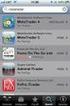 MetaTrader för iphone Användarguide Innehåll Hur man får appen MT4/5 för iphone* och ipad*... 3 Så här loggar du in på ditt befintliga konto eller skapar ett nytt demo-konto... 3 1. Fliken Quotes... 4
MetaTrader för iphone Användarguide Innehåll Hur man får appen MT4/5 för iphone* och ipad*... 3 Så här loggar du in på ditt befintliga konto eller skapar ett nytt demo-konto... 3 1. Fliken Quotes... 4
Förtroende- rapportering. Manual
 Förtroende- rapportering Medarbetare Manual Version 2012.0 Medvind Informationsteknik AB Innehåll Innehåll... 2 Logga in... 3 Ange lösen... 3 Vad finns på min personliga webbsida?... 5 Visa... 5 Redigera...
Förtroende- rapportering Medarbetare Manual Version 2012.0 Medvind Informationsteknik AB Innehåll Innehåll... 2 Logga in... 3 Ange lösen... 3 Vad finns på min personliga webbsida?... 5 Visa... 5 Redigera...
Lathund för värderingsverktyg för en tillgänglig utbildning
 Lathund för värderingsverktyg för en tillgänglig utbildning Innehållsförteckning Inledning... 3 Värdering... 3 Verksamhetskonto... 3 1. Dags att logga in!... 4 2. Startsidan... 5 2 Värdera verksamheten...
Lathund för värderingsverktyg för en tillgänglig utbildning Innehållsförteckning Inledning... 3 Värdering... 3 Verksamhetskonto... 3 1. Dags att logga in!... 4 2. Startsidan... 5 2 Värdera verksamheten...
Arvid Nilsson Webshop Åtkomst till webshopen
 Arvid Nilsson Webshop Åtkomst till webshopen Klicka här för att komma till webshoppen! Du hittar webshoppen när du går in på http://www.arvidnilsson.com www.arvidnilsson.com och väljer lokalt språk. På
Arvid Nilsson Webshop Åtkomst till webshopen Klicka här för att komma till webshoppen! Du hittar webshoppen när du går in på http://www.arvidnilsson.com www.arvidnilsson.com och väljer lokalt språk. På
Efos i Easy. Handledning i hanteringen av Självdeklarationer för Efos
 Efos i Easy Handledning i hanteringen av Självdeklarationer för Efos Dokumentets syfte Detta dokument beskriver hur du som Ansvarig utgivare jobbar med Självdeklarationer i Easy för Efos. Förutsättningar
Efos i Easy Handledning i hanteringen av Självdeklarationer för Efos Dokumentets syfte Detta dokument beskriver hur du som Ansvarig utgivare jobbar med Självdeklarationer i Easy för Efos. Förutsättningar
